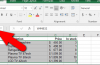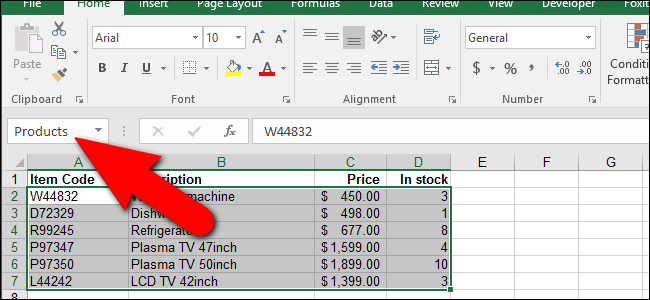
Bij het maken van formules in Excel, kunt u verwijzen naar cellen van een ander deel van het werkblad in uw formulats. Maar als je veel van formules, al die verwijzingen kunt krijgen verwarrend. Er is een makkelijke manier om te verwijderen van de verwarring.
Excel bevat een functie genaamd “Namen”, die kunnen maken dat uw formules beter leesbaar en minder verwarrend. In plaats van te verwijzen naar een cel of een bereik van cellen, kunt u een naam voor de cel of het bereik en gebruik van die naam in formules. Dit zal uw formules veel gemakkelijker te begrijpen en te onderhouden.
GERELATEERDE ARTIKELEN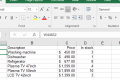 Hoe Gebruik VERT.ZOEKEN in Excel
Hoe Gebruik VERT.ZOEKEN in Excel
VERT.ZOEKEN is één van Excel de meest nuttige functies, en het is ook een van de minst begrepen. In dit artikel gaan we demystificeren VERT. door middel van een real-life voorbeeld. We maken een bruikbare Factuur Sjabloon voor een fictief bedrijf. [Lees het Artikel]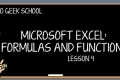 Handige Functies die Je Moet Krijgen om te Weten
Handige Functies die Je Moet Krijgen om te Weten
In deze les bespreken we de categorieën van functies – wat ze doen en verschillende voorbeelden – en om te illustreren hoe… [Lees het Artikel]
In de onderstaande formule, we verwijzen naar een bereik van cellen (in vet) uit een ander werkblad, de zogenaamde “Product-Database”, in dezelfde werkmap. In dit geval, de naam van het werkblad geeft ons een goed idee van wat is opgenomen in de reeks van cellen, “A2:D7”. Echter, we konden gebruik maken van een naam voor dit bereik van cellen te maken van de formule korter en makkelijker te lezen.
=ALS(ISLEEG(A11),””,VERT.ZOEKEN (‘Product-Database’!A2:D7,2,ONWAAR))
OPMERKING: Voor meer informatie over de functie VERT.ZOEKEN gebruikt in de bovenstaande formule, zie ons artikel over het gebruik VERT.ZOEKEN in Excel. U kunt ook leren hoe u gebruik maken van de “ALS” – functie en andere handige functies.
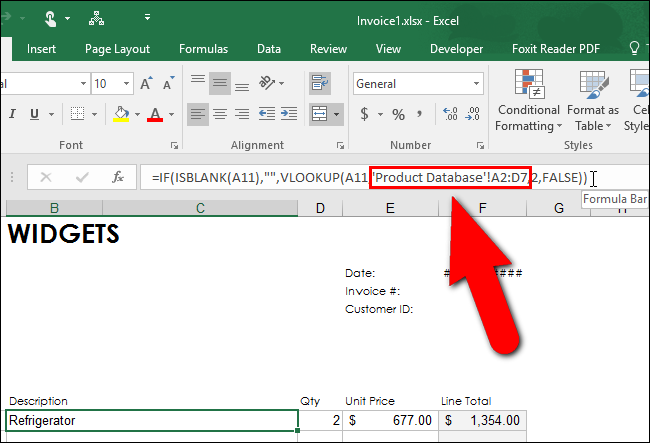
Het Maken van een Naam voor een Cel of een Bereik van Cellen Met de Naam van het Vak
Voor het toewijzen van een naam aan een bereik van cellen, selecteert u de cellen die u wilt benoemen. De cellen moeten niet aaneengesloten zijn. Selecteren van niet-aangrenzende cellen, gebruikt u de “Ctrl” – toets ingedrukt bij het selecteren van hen.
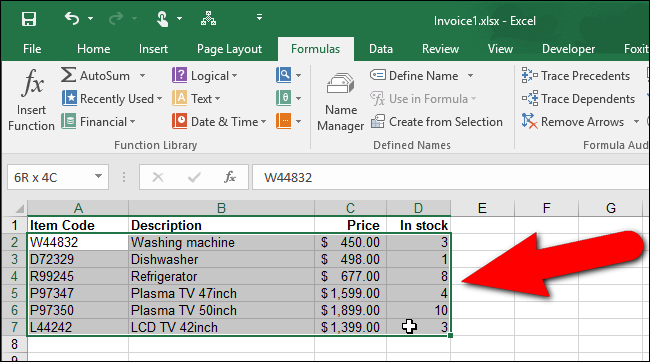
Klik met de muis in het “Vak” boven het raster.
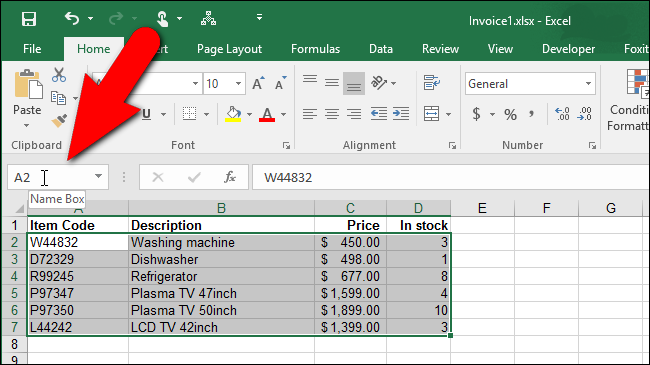
Typ een naam voor het bereik van cellen in het vak en druk op “Enter”. Bijvoorbeeld, hebben we de naam van de geselecteerde cellen op onze “Product Database” werkblad “Producten”. Er zijn syntax regels u zich dient te houden bij het kiezen van een naam. Je kunt pas beginnen een naam met een letter, een onderstrepings teken (_), of een backslash (). De rest van de naam kan bestaan uit letters, cijfers, punten en liggende streepjes. Er zijn extra syntax regels over wat geldig en niet bij het definiëren van namen.
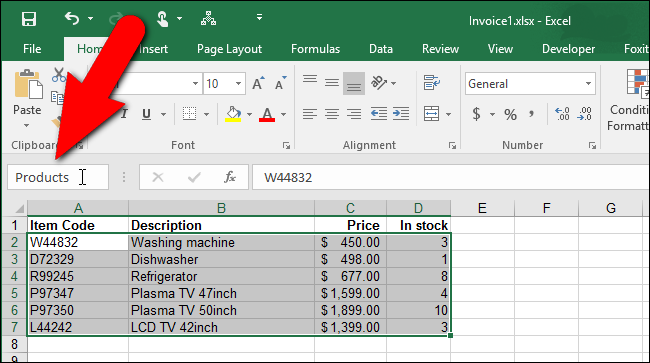
Denk aan de formule van het begin van dit artikel? Het bevatte een verwijzing naar de “Producten” Database-werkblad in de werkmap en een bereik van cellen op het werkblad. Nu, dat hebben we de “Producten” in de naam voor het bereik van cellen op onze “Producten ” Database” van het werkblad, kunnen we gebruik maken van die naam in de formule, in vet weergegeven hieronder.
=ALS(ISLEEG(A11),””,VERT.ZOEKEN(ALLE,Producten,2,ONWAAR))
OPMERKING: Wanneer u een naam in met behulp van het “Vak”, de omvang van de naam van de standaardinstellingen van de werkmap. Dat betekent dat de naam is beschikbaar om te worden gebruikt op een ander werkblad in de huidige werkmap, zonder te verwijzen naar een specifiek werkblad. U kunt ervoor kiezen de reikwijdte te beperken tot een specifiek werkblad, zodat de naam van het werkblad te worden gebruikt als verwijzing naar de naam, zoals in het voorbeeld aan het begin van dit artikel.
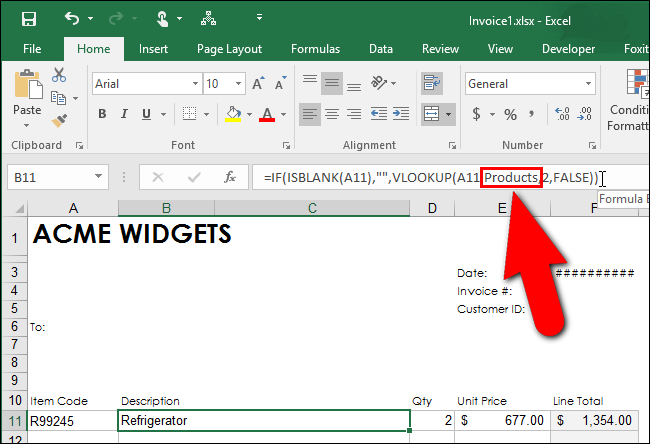
Het Bewerken van Namen Met de Naam Manager
Excel bevat een hulpprogramma, genaamd “Naam Manager”, die maakt het gemakkelijk te vinden, bewerken en verwijderen de namen in uw werkmap. U kunt ook gebruik maken van de Naam van de Manager te maken van namen, als u wilt geven meer details over de naam. Om toegang te krijgen tot de Naam van de Manager, klikt u op de “Formules” tabblad.
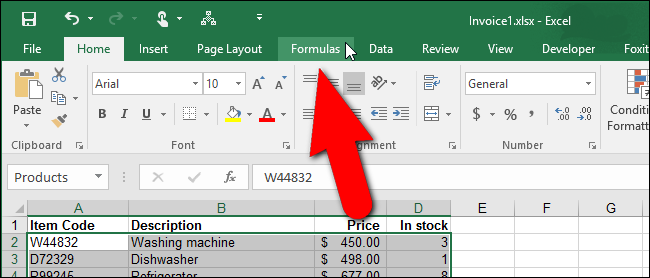
In de “Gedefinieerde Namen” deel van de “Formules” tab, klik op “Naam Manager”.
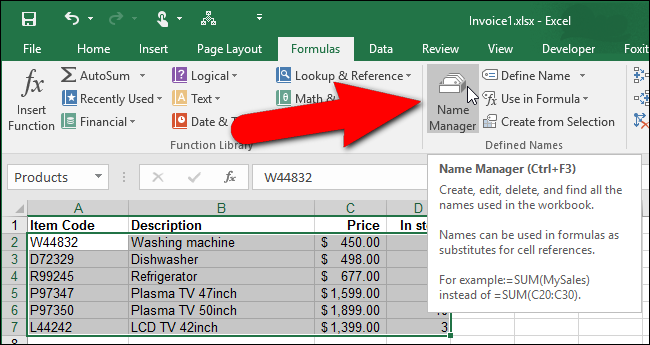
De Naam van de Manager in het dialoogvenster wordt weergegeven. Het bewerken van een bestaande naam, selecteert u de naam in de lijst en klik op “Bewerken”. Voor het voorbeeld gaan we voor het bewerken van de “Producten” in de naam.
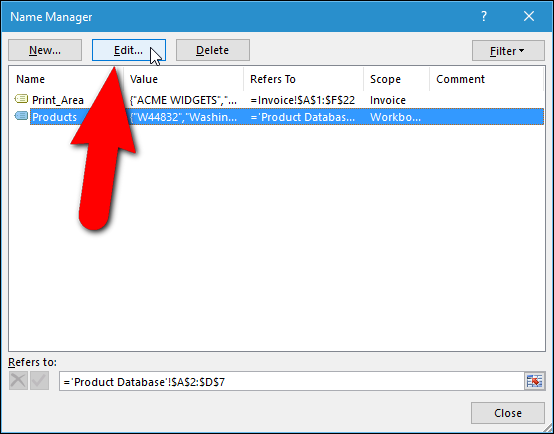
De “Naam Bewerken” verschijnt. U kunt de “Naam” zelf, maar ook het toevoegen van een “Opmerking” op de naam om meer details over wat de naam aangeeft. U kunt ook het bereik van de cellen die deze naam is toegewezen door te klikken op de “Dialoogvenster Uitvouwen” knop aan de rechterkant van de “Verwijst naar” edit box.
OPMERKING: U zult zien dat de “Scope” drop-down lijst grijs weergegeven. Wanneer u bij het bewerken van een bestaande naam, verander je niet van de “Scope” van die naam. U moet kiezen voor de scope wanneer u voor het eerst de naam. Als u wilt dat de reikwijdte van een bepaald werk blad, in plaats van de hele werkmap, kunt u een naam op een manier waarmee u het bereik in eerste instantie. We tonen u hoe dat te doen in een later hoofdstuk.
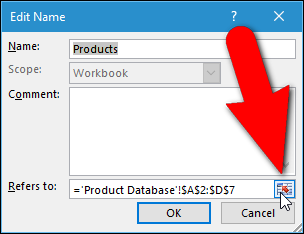
Als een voorbeeld, zeggen dat we een ander product toegevoegd aan onze Product Database” en we willen opnemen in het celbereik met de naam “Producten”. Wanneer we klikken op de “Dialoogvenster Uitvouwen” knop, de “Naam Bewerken” in het dialoogvenster krimpt naar beneden te bevatten alleen de “Verwijst naar” edit box. We selecteert u het bereik van cellen direct aan de Product Database” werkblad, met inbegrip van de rij met de zojuist toegevoegde product. De naam van het werkblad en cel-bereik worden automatisch opgenomen in de “Verwijst naar” edit box. Om de selectie te accepteren en terug te keren naar de volledige “Naam Bewerken” klik in het dialoogvenster “Dialoogvenster Samenvouwen” knop. Klik op “OK” in de “Naam Bewerken in het dialoogvenster om de wijzigingen te accepteren om de naam.
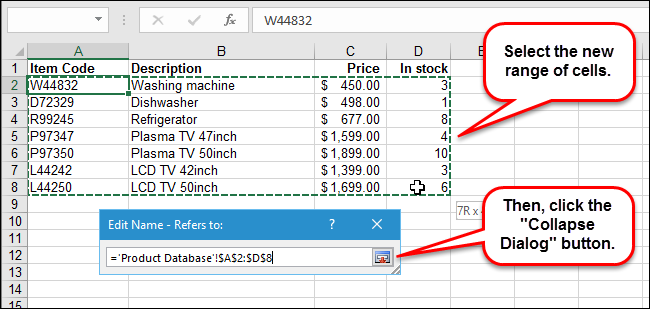
Het Verwijderen van een Naam Met de Naam van de Manager
Als u besluit dat u niet eerst een naam hoeft niet meer, het is gemakkelijk om deze te verwijderen. Gewoon, toegang tot de “Naam van de Manager in het dialoogvenster” zoals we in het vorige punt besproken. Vervolgens selecteert u de naam die u wilt verwijderen in de lijst met namen en klik op “Verwijderen”.
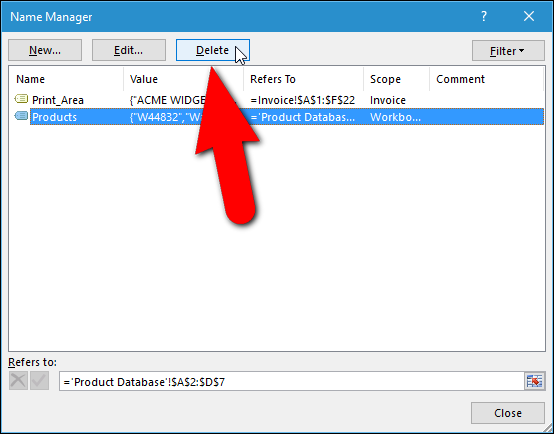
Op het bevestigingsvenster dat verschijnt, klikt u op “OK” als u zeker weet dat u wilt verwijderen van de geselecteerde naam te zien. U keert terug naar de “Naam van de Manager” dialoogvenster. Klik op “Sluiten” om het te sluiten.
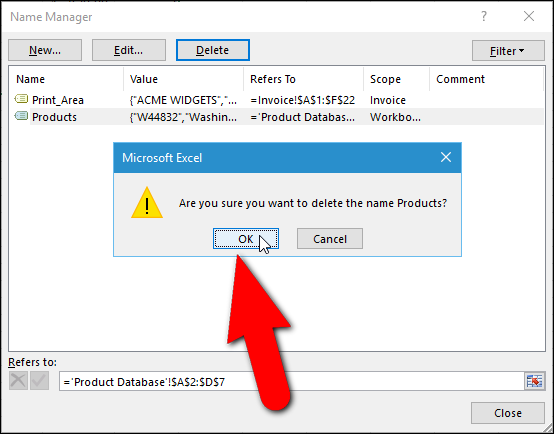
Het Maken van een Naam met Behulp van de “Nieuwe Naam” Dialoogvenster
Wanneer u een nieuwe naam door het selecteren van één of meer cellen en vervolgens het invoeren van een naam in het “Vak”, de standaard toepassingsgebied van de naam wordt de hele werkmap. Dus, wat doet u als u wilt beperken het bereik van een naam naar een specifiek werkblad?
Selecteer de cellen die u wilt toewijzen, de naam. Klik op de “Formules” tabblad en klik op “Naam Bepalen” in de “Gedefinieerde Namen” sectie.
OPMERKING: U hoeft niet te selecteren de cellen eerste. U kunt ook selecteren met behulp van het “Dialoogvenster Uitvouwen” knop later op, als je wilt.
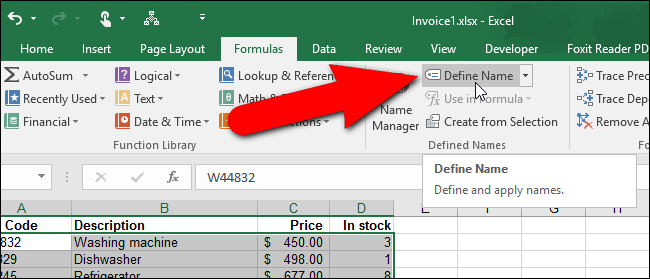
De “Nieuwe Naam” dialoogvenster verschijnt. Merk op dat het is zeer vergelijkbaar met de “Naam Bewerken” in het dialoogvenster eerder vermeld. Het belangrijkste verschil is dat je nu kan de omvang van de naam. We zeggen dat we het willen beperken van de omvang van de naam van alleen de “Factuur” van het werkblad. We zouden doen als we wilden in staat zijn om dezelfde naam te gebruiken voor een bereik van cellen op een ander werkblad.
Eerst zullen we vul de naam die we willen gebruiken, wat in ons geval is de “Producten”. Vergeet niet de syntaxis van de regels bij het maken van uw naam. Dan is beperking van het toepassingsgebied van de “Producten” in de naam van alleen de “Factuur” van het werkblad selecteren we dat van de “Scope” drop-down lijst.
OPMERKING: De “Nieuwe Naam” dialoogvenster kan ook worden geopend door te klikken op “Nieuw” op de “Naam Manager” dialoogvenster.
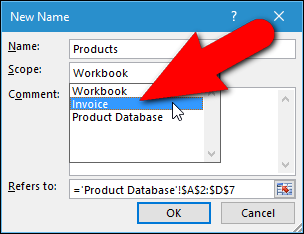
Het invoeren van meer gegevens over de naam, indien gewenst, in het “Opmerkingen” aan te vinken. Als u geen selecteert u de cellen waarvan u het toewijzen van de naam, klik op de “Dialoogvenster Uitvouwen” knop aan de rechterkant van de “Verwijst naar” edit box om de cellen te selecteren op dezelfde manier als we deden toen we bewerkt de naam eerder. Klik op “OK” om te voltooien maken van de nieuwe naam.

De naam wordt automatisch ingevoegd in dezelfde “Vak” we gebruikt voor het toewijzen van een naam aan een bereik van cellen aan het begin van dit artikel. Nu kunnen we vervangen door de cel bereik referentie (‘Product-Database’!$A$2:$D:7) met de naam (Producten) in de formules op de “Factuur” van het werkblad, zoals we dat eerder in dit artikel.
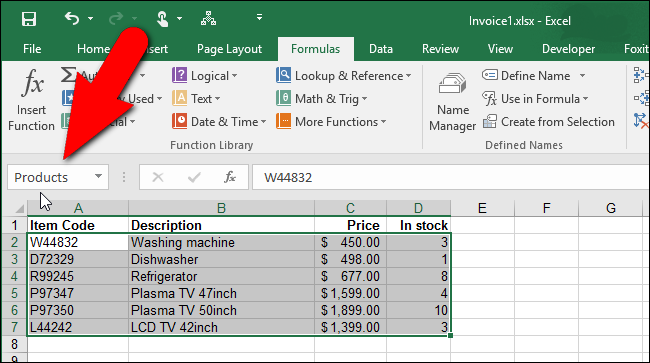
Het Gebruik van een Naam voor een Constante Waarde
Je hoeft niet te verwijzen naar cellen bij het maken van een naam. U kunt gebruik maken van een naam voor een constante, of zelfs een formule. Bijvoorbeeld, het werkblad hieronder toont de wisselkoers gebruikt voor het berekenen van de prijs in Euro ‘ s voor de verschillende afmetingen van widgets. Omdat de wisselkoers verandert vaak, het zou handig zijn als dat het was gelegen in een plaats die gemakkelijk is op te zoeken en bij te werken. Sinds namen zijn gemakkelijk te bewerken, zoals eerder besproken, kunnen we maken een naam voor de wisselkoers en een waarde toewijzen aan de naam.
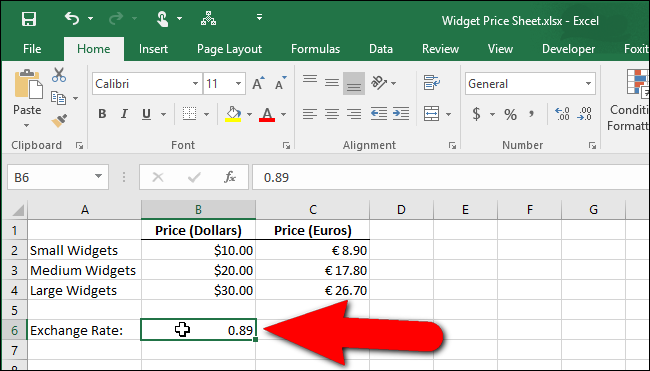
Kennisgeving bevat de formule een absolute celverwijzing naar een cel met de huidige wisselkoers. We hebben liever gebruik een naam die verwijst naar de huidige wisselkoers, zodat het makkelijker is om te veranderen en van formules met behulp van de wisselkoers zijn gemakkelijker te begrijpen.
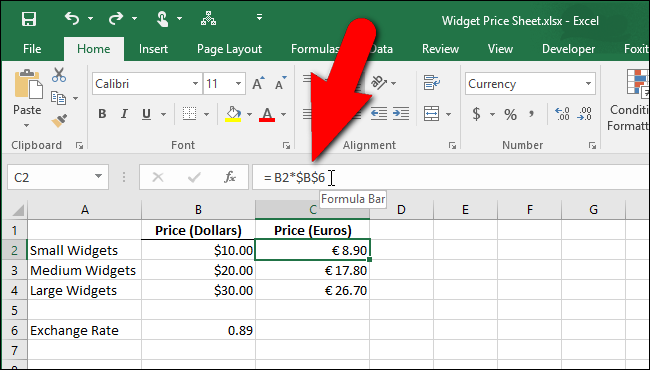
Om een naam in die zal worden toegewezen tot een constante waarde, open de “Nieuwe Naam” dialoogvenster door te klikken op de “Formules” tabblad en klik vervolgens op “Naam Bepalen” in de “Gedefinieerde Namen” sectie. Voer een naam voor de constante waarde, zoals “ExchangeRate”. Een waarde toewijzen aan deze naam, typ een gelijkteken (=) in de “Verwijst naar” edit box, gevolgd door de waarde. Er moet geen ruimte tussen de is-gelijk-teken en de waarde. Klik op “OK” om te voltooien maken van de naam.
OPMERKING: Als er een formule die u in vele plaatsen in uw werkmap, kunt u de formule in de “Verwijst naar” edit box, zodat u kunt gewoon voer de naam in elke cel waar u moet gebruikmaken van de formule.
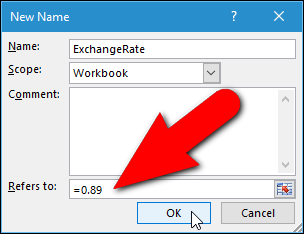
GERELATEERD ARTIKEL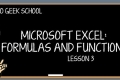 Relatieve en Absolute celverwijzing, en de Opmaak van
Relatieve en Absolute celverwijzing, en de Opmaak van
In deze les bespreken we celverwijzingen, het kopiëren of verplaatsen van een formule, en de cellen. Om te beginnen, laten we… [Lees het Artikel]
Nu, we kunnen gebruik maken van de nieuwe naam in formules waar we willen gebruik maken van de wisselkoers. Wanneer we klikken op een cel met een formule met een absolute celverwijzing, merk het resultaat is “0.00”. Dat komt omdat we verwijderd van de wisselkoers van de cel waarnaar wordt verwezen. Vervangen We dat de verwijzing naar de cel met de nieuwe naam die we gemaakt hebben.
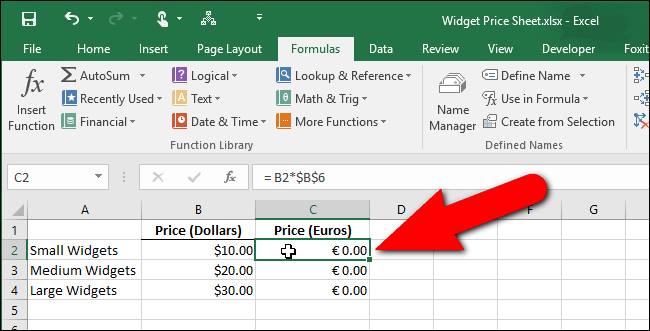
Markeer de cel verwijzing (of een ander onderdeel van de formule die u wilt vervangen met een naam) en begin de naam te typen die u hebt gemaakt. Terwijl u typt, worden alle overeenkomende namen weergeven in een pop-up venster. Selecteer de naam die u wilt invoegen in de formule door te klikken in het pop-up box.
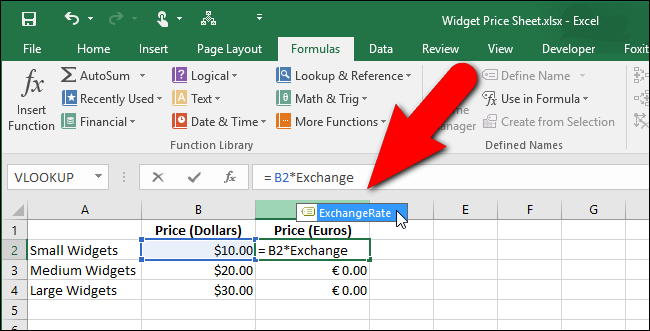
De naam is geplaatst in de formule. Druk op “Enter” om de wijziging te accepteren en het bijwerken van de cel.
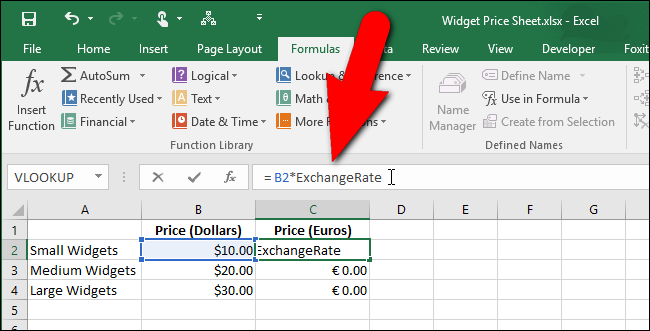
Merk op dat het resultaat is bijgewerkt met behulp van de wisselkoers aangeduid met de naam.
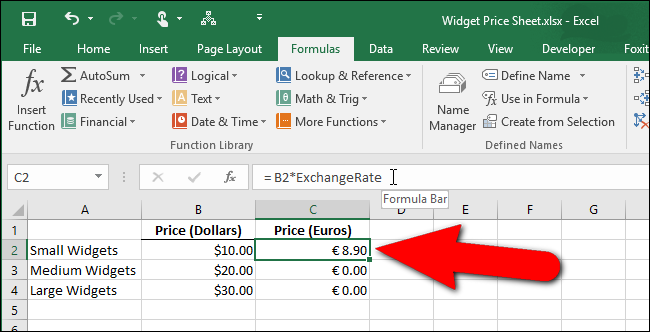
De namen zijn erg handig als u complexe Excel-werkmappen met veel formules. Wanneer moet u uw werkmappen distribueren aan anderen, met namen maakt het makkelijker voor anderen, maar ook jezelf, inzicht te krijgen in uw formules.